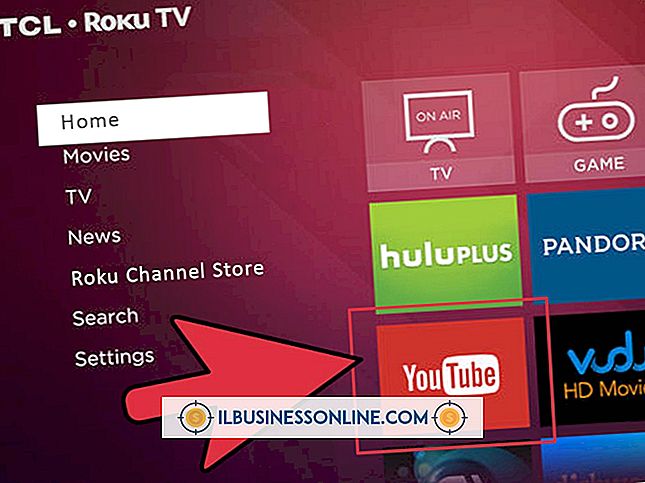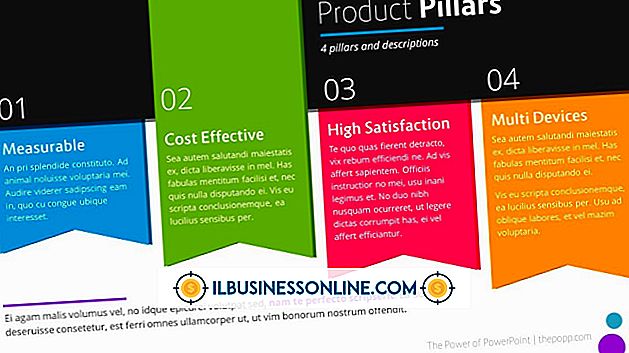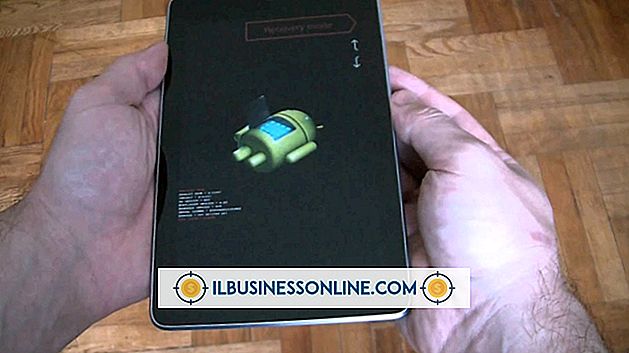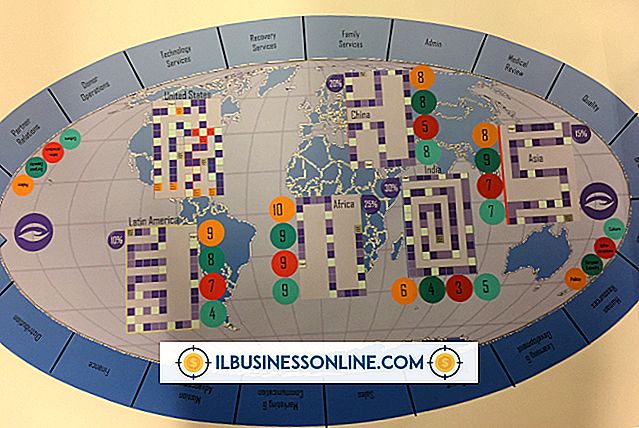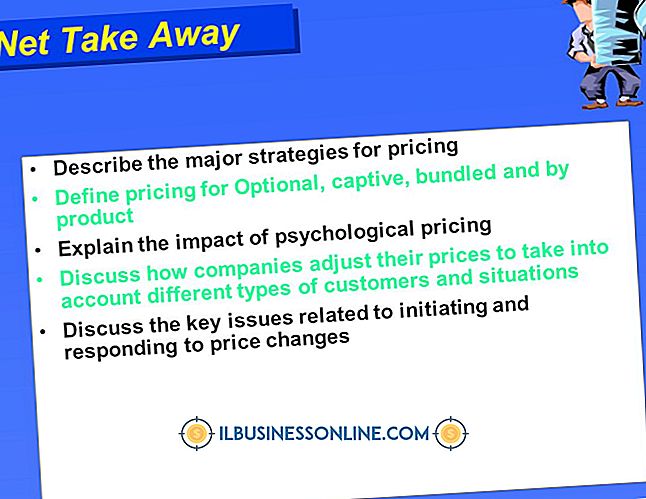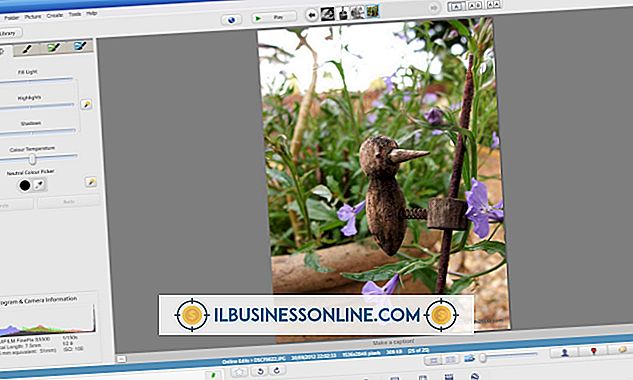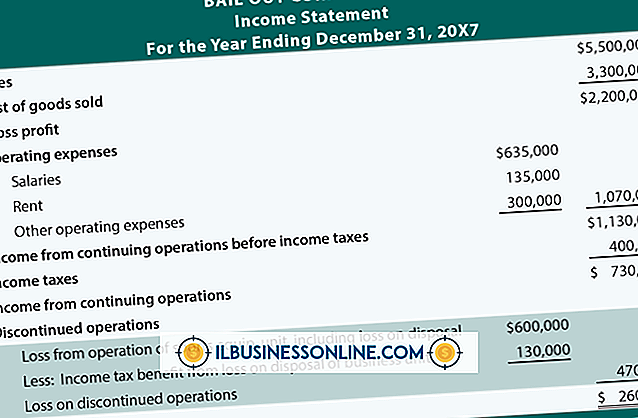วิธีเลิกทำเค้าร่างใน PowerPoint

การจัดเค้าร่างข้อความใน PowerPoint สามารถทำให้มองเห็นได้ง่ายขึ้นโดยเฉพาะอย่างยิ่งเมื่อใช้แบบอักษรขนาดเล็ก ในสถานการณ์อื่น ๆ การสรุปอาจทำให้เกิดปัญหาความคมชัดเมื่อดูและอ่านงานนำเสนอ การลบโครงร่างในข้อความนั้นทำได้ง่ายและสามารถทำได้ด้วยกล่องข้อความเดียวหรือปิดกล่องข้อความหลายกล่องพร้อมกัน เมื่อเลิกทำแล้วคุณสามารถดูตัวอย่างการเปลี่ยนแปลงและนำโครงร่างอีกครั้งไปใช้อีกครั้งหากจำเป็น
1
เลื่อนไปที่สไลด์ที่คุณต้องการลบการจัดเค้าร่างออก ใน PowerPoint คุณต้องลบโครงร่างทีละหนึ่งสไลด์ออก
2
คลิกและลากเมาส์เพื่อเน้นข้อความ
3
กดปุ่ม "Ctrl" ค้างไว้แล้วลากเมาส์เพื่อไฮไลต์ข้อความในกล่องข้อความอื่นบนสไลด์เดียวกัน นี่เป็นวิธีเดียวที่จะเน้นกล่องข้อความหลายกล่อง
4
คลิกที่แท็บ "รูปแบบ" และเลือกเมนู "เครื่องมือวาดภาพ"
5
คลิกเมนู "หล่นลง" มันจะปรากฏเป็นไอคอน "A" ขนาดเล็กที่เพิ่งมีโครงร่างอยู่ มันเป็นเมนูที่สามภายใต้ "เครื่องมือวาดภาพ"
6
เลือก "ไม่มีเค้าร่าง" ภายใต้ตัวเลือก ข้อความที่ไฮไลต์ทั้งหมดจะลบโครงร่างโดยอัตโนมัติ
7
ทำซ้ำขั้นตอนเหล่านี้บนสไลด์เพิ่มเติมเพื่อลบการจัดเค้าร่าง
ปลาย
- หากคุณตัดสินใจที่จะคงโครงร่างไว้ให้ไปที่ "แก้ไข" และ "เลิกทำ" ทันทีหลังจากที่คุณลบออก สิ่งนี้จะกลับกระบวนการ